コンテンツ追跡レポートの分析
コンテンツトラッキング機能では、様々なタイプのコンテンツをトラッキングできるだけでなく、複数のトラッキング方法を提供しているため、設定方法によって具体的な指標が異なります。このため、アナリティクスを扱う人は、どのように設定されているかを理解することが重要です。ページ上でバナーが読み込まれた回数と、実際に見られた回数には大きな差がある場合があるので、どのトラッキング方法を使用しているかをメモしておく必要があります。このことを念頭に置いて、レポートを見始めることができます。
コンテンツ追跡レポートの入手先
コンテンツトラッキングレポートは、コンテンツページの「行動」セクションにあります。これは、Matomo analyticsの左側のメインナビゲーションからアクセスできます。
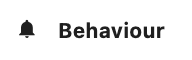
Matomoには、2つのコンテンツ追跡レポートがあります:
- コンテンツ名レポート– トップレベルのコンテンツブロックが表示されるので、各タイプのコンテンツ(バナー、リスティング、サムネイルなど)のインプレッション数やインタラクション数の集計レポートを確認することができます。各コンテンツ名をクリックすると、その名前を持つコンテンツのリストを表示できます。

- コンテンツ・ピース・レポート– このレポートでは、最も多くのインプレッションを獲得し、また最も多くのインタラクションを獲得した特定のコンテンツについて、詳細な情報を提供します。各コンテンツをクリックすると、そのコンテンツのコンテンツ名のリストが表示されます。

注:これらのレポートでは、コンテンツのターゲットを実際に見ることはできません。そのため、説明的なコンテンツ名とコンテンツ・ピースのラベルを設定することが重要です。
フラットレポートと階層レポート
デフォルトでは、レポートはロールアップされ、階層化されます。コンテンツ名レベルまで拡大し、スコアに貢献した作品を見ることができます。また、テーブル全体をフラットにして、個々のコンテンツ・ピースをランク付けすることもできます。階層テーブルの詳細については、Matomo Tour を参照してください。
階層レポート

フラット化レポート
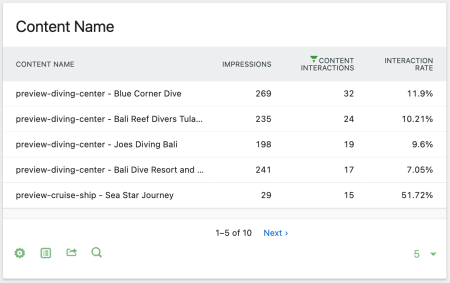
関連コンテンツを簡単に分析
レポート内で同じようなテーマのコンテンツを確認したい場合、検索可能な一貫した文言で同じような名前を付けると便利です。これは、検索によって特定の名前だけを表示するように表をフィルタリングできることを意味します。これを行うには、表の上にマウスを置き、左下にある検索アイコン ![]() をクリックします。検索バーが表示されますので、検索したいキーワードを入力してください(例:すべてのバナーを見たい場合はバナー)。
をクリックします。検索バーが表示されますので、検索したいキーワードを入力してください(例:すべてのバナーを見たい場合はバナー)。
コンテンツトラッキングで、最もパフォーマンスの高いコンテンツと最もパフォーマンスの低いコンテンツを特定する
ウェブサイト上で多くのコンテンツピースをトラッキングしていて、どれが最もインプレッションやインタラクションが多いか、少ないかを知りたい場合、コンテンツトラッキングのテーブルのソート機能を利用するのも一つの方法です。これを行うには、いずれかのコンテンツレポートにアクセスし、ソートしたい指標のタイトルをクリックします。タイトルをもう一度クリックすると、降順 または昇順
または昇順 のアイコンを切り替えることができます。
のアイコンを切り替えることができます。

